Minecraft - популярная игра, в которую играют миллионы людей по всему миру. Все знакомы с кубическими блоками, которые можно использовать для строительства и разрушения. Minecraft требует определенного количества оперативной памяти для работы.
При запуске Minecraft автоматически выделяется определенное количество оперативной памяти. Однако по умолчанию это значение может быть недостаточным. Увеличение использования оперативной памяти может улучшить производительность игры и предотвратить вылеты или зависания, если у вашего компьютера достаточно оперативной памяти.
Это подробное руководство поможет вам увеличить использование оперативной памяти для Minecraft. Следуйте этим шагам для оптимальной работы вашей любимой игры:
Повышение производительности Minecraft: увеличение использования оперативной памяти

Оперативная память играет ключевую роль в производительности Minecraft. Увеличение выделенной памяти может значительно улучшить игровой опыт, устранить лаги и снизить загрузку системы. В этом разделе мы рассмотрим, как увеличить использование оперативной памяти в Minecraft.
Шаг 1: Определите доступный объем памяти
Первым шагом является определение объема оперативной памяти, доступного на вашем компьютере. Вам понадобится знать количество установленной памяти, чтобы решить, сколько можно выделить для Minecraft. Обычно это можно найти в настройках системы или в документации вашего компьютера.
Шаг 2: Запуск Minecraft с большим объемом памяти
Определите доступный объем памяти и измените настройки запуска Minecraft, чтобы выделить больше памяти для игры.
- Запустите лаунчер Minecraft и выберите профиль для редактирования.
- Щелкните правой кнопкой мыши по профилю и выберите "Изменить профиль".
- Найдите параметр "-Xmx" в разделе "Дополнительные параметры JVM". Этот параметр устанавливает максимальный доступный объем памяти для Minecraft.
- Установите значение после "-Xmx" в соответствии с доступным объемом памяти на вашем компьютере. Например, если у вас есть 8 ГБ оперативной памяти, установите значение -Xmx8G.
- Сохраните изменения и запустите Minecraft снова.
Шаг 3: Тестирование производительности
После изменения настроек запуска Minecraft тестирование производительности игры важно. Запустите Minecraft и оцените скорость загрузки, наличие лагов и плавность геймплея. Если улучшения заметны, настройки памяти успешны.
Однако, выделение слишком большого объема памяти может привести к проблемам, таким как снижение производительности и нестабильность. Рекомендуется тестировать разные значения, чтобы найти оптимальное сочетание производительности и стабильности.
Повышение использования оперативной памяти - один из способов улучшить производительность Minecraft. Однако существуют и другие методы, такие как установка оптимизационных модов, закрытие фоновых программ и настройка графических настроек. Используйте все доступные ресурсы, чтобы настроить игру по своему усмотрению и создать приятное игровое окружение.
Оптимизация работы Minecraft

1. Установка оптимизационных модов
Установка оптимизационных модов, таких как OptiFine или FastCraft, может помочь улучшить производительность Minecraft. Эти моды оптимизируют работу игры, устраняя некоторые узкие места и повышая FPS (количество кадров в секунду).
2. Ограничение FPS
Ограничение FPS поможет снизить нагрузку на оперативную память. Установите максимально допустимую частоту кадров, которая обеспечивает плавную игру, но не перегружает систему.
Запуск Minecraft с правильными параметрами может помочь управлять использованием оперативной памяти. Установите максимальное количество выделяемой памяти с помощью параметра -Xmx. Это обеспечит игре необходимое количество ресурсов, но не позволит ей использовать слишком много памяти.
Отключение ненужных функций и модов снизит нагрузку на оперативную память. Некоторые моды или функции могут потреблять много памяти, особенно на больших серверах. Отключив ненужные функции, вы освободите оперативную память для других задач.
5. Настройка OptiFine
Мод OptiFine имеет много настроек, которые помогут оптимизировать работу Minecraft под ваши потребности. Настройте OptiFine для уменьшения использования оперативной памяти и повышения производительности игры.
6. Выделение большего количества оперативной памяти
Если ваша система позволяет, увеличьте количество выделяемой оперативной памяти для Minecraft. Для этого измените параметр -Xmx в настройках запуска.
Используйте эти советы, чтобы оптимизировать работу Minecraft и наслаждаться плавной и безотказной игровой сессией.
Зачем увеличивать использование оперативной памяти

Увеличение использования оперативной памяти в Minecraft может быть необходимо по нескольким причинам.
Minecraft - игра с открытым миром, где игроки могут исследовать и строить. Но увеличение использования оперативной памяти поможет игре работать быстрее и эффективнее, улучшая игровой опыт.
Использование дополнительной оперативной памяти поможет улучшить графику и визуальные эффекты игры. Большой объем оперативной памяти позволяет обрабатывать больше данных о графике, освещении, тени, текстурах и других элементах игры, что делает графику более реалистичной и детализированной, улучшая игровой процесс.
Увеличение использования оперативной памяти важно для оптимизации игрового опыта в Minecraft. Это позволяет игре эффективнее использовать ресурсы и обрабатывать больше данных, обеспечивая плавный и комфортный геймплей без проблем с производительностью.
Шаги по увеличению памяти для Minecraft
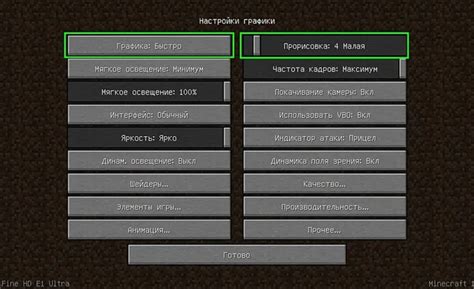
Увеличение выделенной оперативной памяти для Minecraft может существенно повысить производительность игры и избавить вас от проблем с лагами и зависаниями. В этом разделе мы подробно рассмотрим несколько шагов, которые помогут вам увеличить память для Minecraft.
Шаг 1: Определите количество доступной памяти
Перед тем, как приступить к увеличению памяти для Minecraft, вам нужно определить, сколько оперативной памяти доступно на вашем компьютере. Чтобы это сделать, откройте панель управления Java и найдите вкладку "Java", а затем "Параметры". В разделе "Параметры Java" вам понадобится указать значения для "Максимальная память (в МБ)" и "Начальная память (в МБ)".
Шаг 2: Измените параметры запуска
Для увеличения памяти в Minecraft измените параметры запуска игры. Откройте свойства исполняемого файла Minecraft, найдите поле "Объект" и добавьте в конце строки "-XmxYm", где "Y" - количество оперативной памяти в гигабайтах.
Шаг 3: Измените параметры Java в панели управления
Дополнительно к изменению параметров запуска игры, вам нужно изменить параметры Java в панели управления. Откройте панель управления Java, найдите вкладку "Java" и щелкните на ней. В разделе "Java Runtime Environment Settings" найдите кнопку "View" и выберите нужную Java версию. Затем нажмите на кнопку "Edit" и в окне "Java Virtual Machine Settings" укажите нужное количество оперативной памяти в полях "Maximum memory pool" и "Initial memory pool".
Примечание: точное название и расположение элементов интерфейса могут немного отличаться в зависимости от версии операционной системы и Java.
Шаг 4: Запускайте Minecraft с увеличенной памятью
После завершения предыдущих шагов вы можете запустить Minecraft с увеличенной выделенной памятью. При успешном выполнении настроек вы должны заметить значительное улучшение в производительности и сокращение времени загрузки игры.
Теперь у вас есть все необходимые шаги, чтобы увеличить память для Minecraft. Следуйте этим рекомендациям, и ваши игровые сессии станут более плавными и комфортными!
Рекомендации по настройке параметров
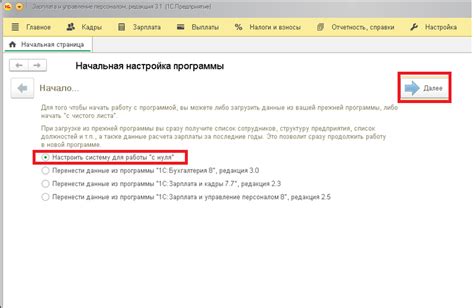
Правильная настройка параметров игры Minecraft может значительно повысить производительность и увеличить использование оперативной памяти. В этом разделе мы рассмотрим несколько рекомендаций, которые помогут вам оптимизировать игру под ваши потребности.
1. Увеличение выделенной памяти
Увеличение памяти для запуска игры поможет увеличить использование оперативной памяти. Для этого откройте настройки лаунчера Minecraft, найдите раздел «Настройки Java» или «Виртуальная машина» и увеличьте объем выделенной памяти для игры.
Отключение лишних модов и текстур
Установка большого количества модов или текстур может снизить производительность игры и использование оперативной памяти. Рекомендуется отключить или удалить ненужные моды и текстуры, чтобы улучшить производительность игры.
Изменение параметров видео
В настройках игры Minecraft вы можете изменить параметры видео, чтобы улучшить производительность и использование оперативной памяти. Рекомендуется установить более низкий уровень графики, отключить антиалиасинг или тени, и уменьшить разрешение экрана.
4. Использование оптимизированных версий модов и клиентов
Некоторые моды и клиенты Minecraft могут быть оптимизированы для лучшей производительности и использования оперативной памяти. Рекомендуется искать и устанавливать эти оптимизированные версии, чтобы повысить производительность игры.
5. Выключение лишних программ и процессов
Запуск Minecraft на компьютере с другими запущенными программами и процессами может занимать больше оперативной памяти. Рекомендуется закрывать все лишние программы и процессы перед запуском игры, чтобы освободить ресурсы и увеличить использование оперативной памяти для Minecraft.
Следуя этим рекомендациям, вы сможете настроить параметры игры Minecraft таким образом, чтобы повысить производительность и максимально использовать доступную оперативную память. Не забывайте регулярно проверять обновления для модов и клиентов, так как они могут содержать новые оптимизации и улучшения.
Проверка результатов и дополнительные советы
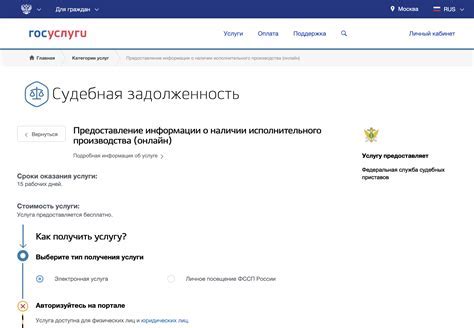
После настройки и увеличения использования оперативной памяти для Minecraft, убедитесь, что игровой процесс стал более плавным и стабильным. Вот несколько советов:
1. Закройте все ненужные программы и процессы на компьютере перед запуском Minecraft, чтобы снизить нагрузку на оперативную память.
2. Проверьте количество модов и текстурных пакетов в Minecraft. Больше модов и текстурных пакетов требует больше памяти. Если игра становится нестабильной после увеличения оперативной памяти, уменьшите их количество.
3. Регулярно обновляйте клиент Minecraft и используйте последние версии модов. Это поможет повысить стабильность и производительность игры.
4. Если у вас компьютер с несколькими ядрами, убедитесь, что Minecraft использует все доступные ядра. Просто найдите соответствующий раздел в настройках игры.
5. Проверяйте температуру компьютера, чтобы избежать перегрева. Вентиляторы должны хорошо охлаждать систему, а компьютер должен находиться в хорошо проветриваемом месте.
Следуя этим советам, вы сможете наслаждаться игрой в Minecraft без проблем с производительностью.